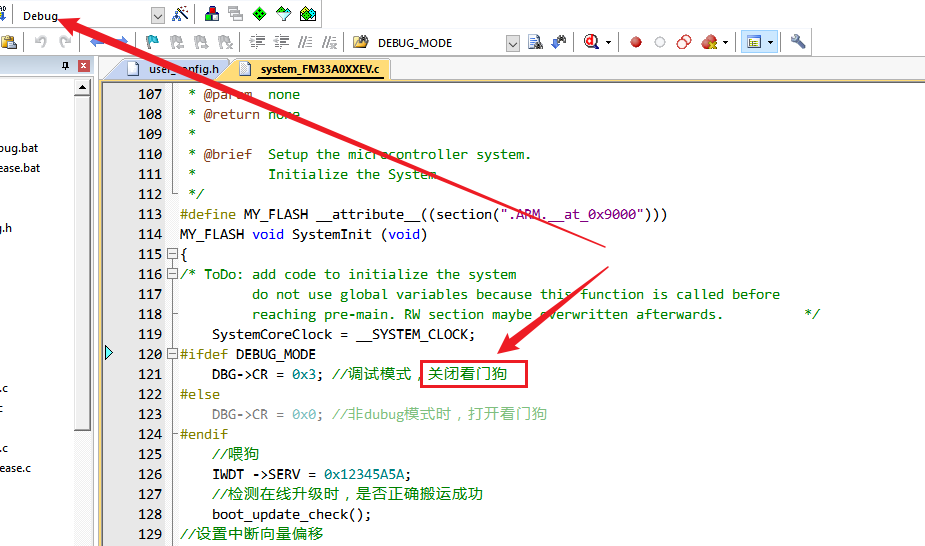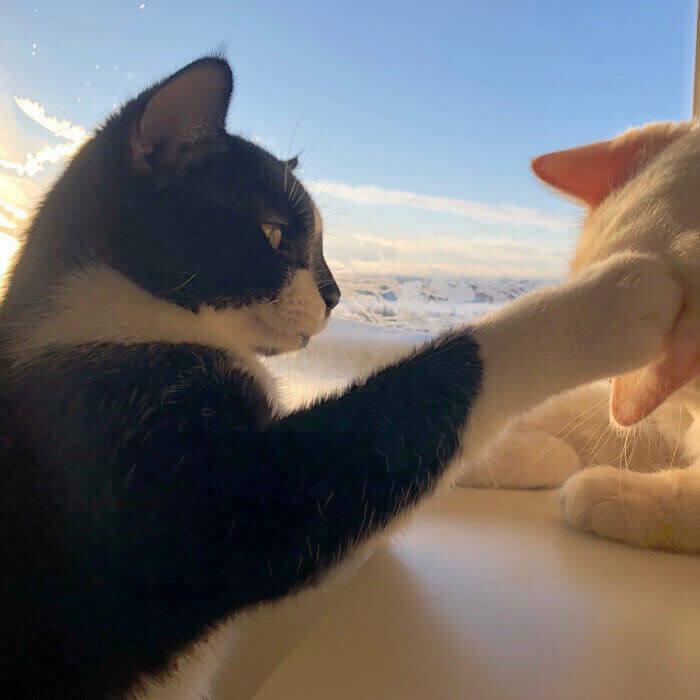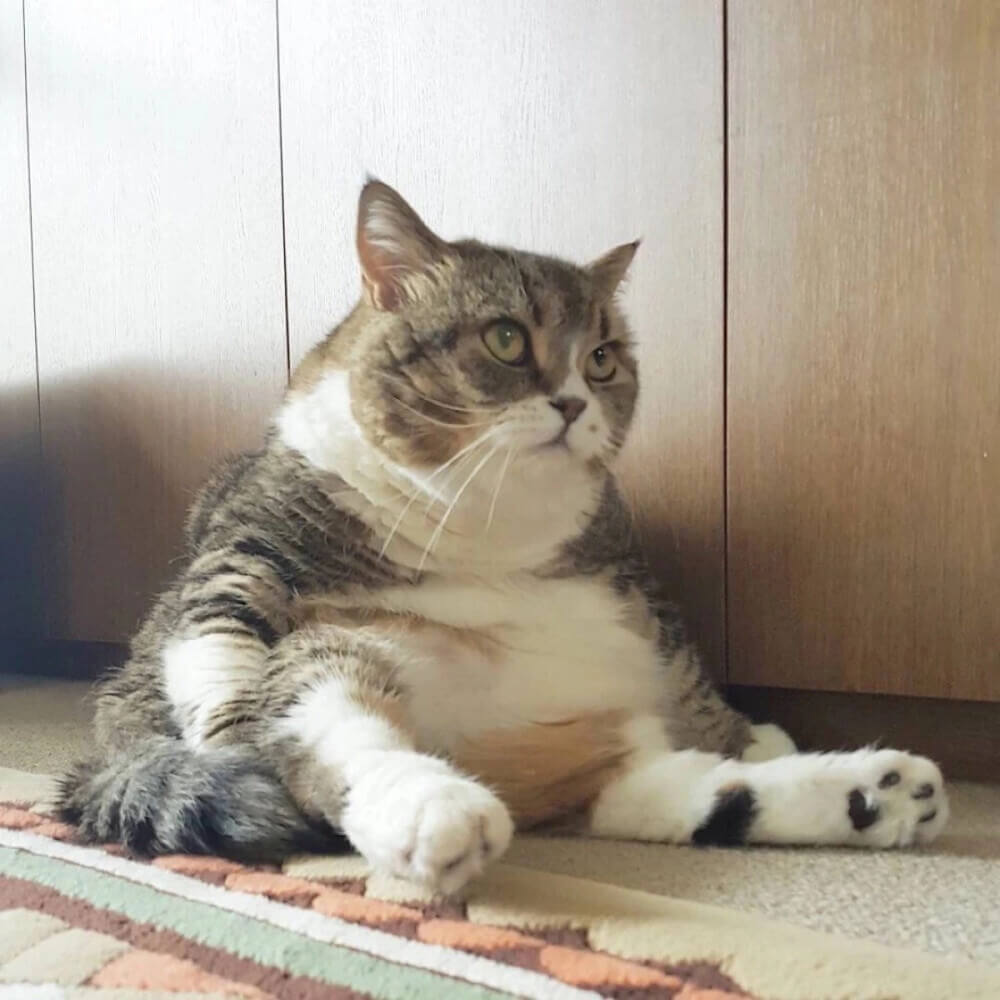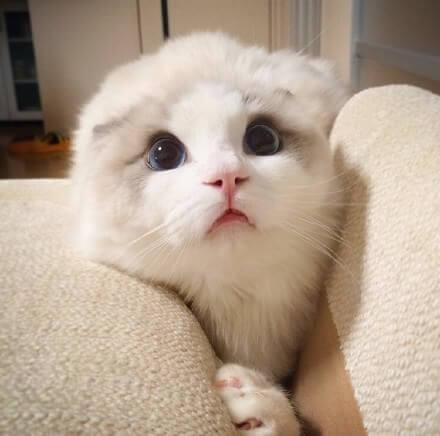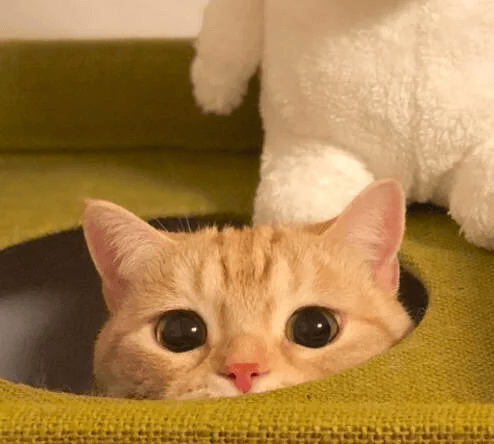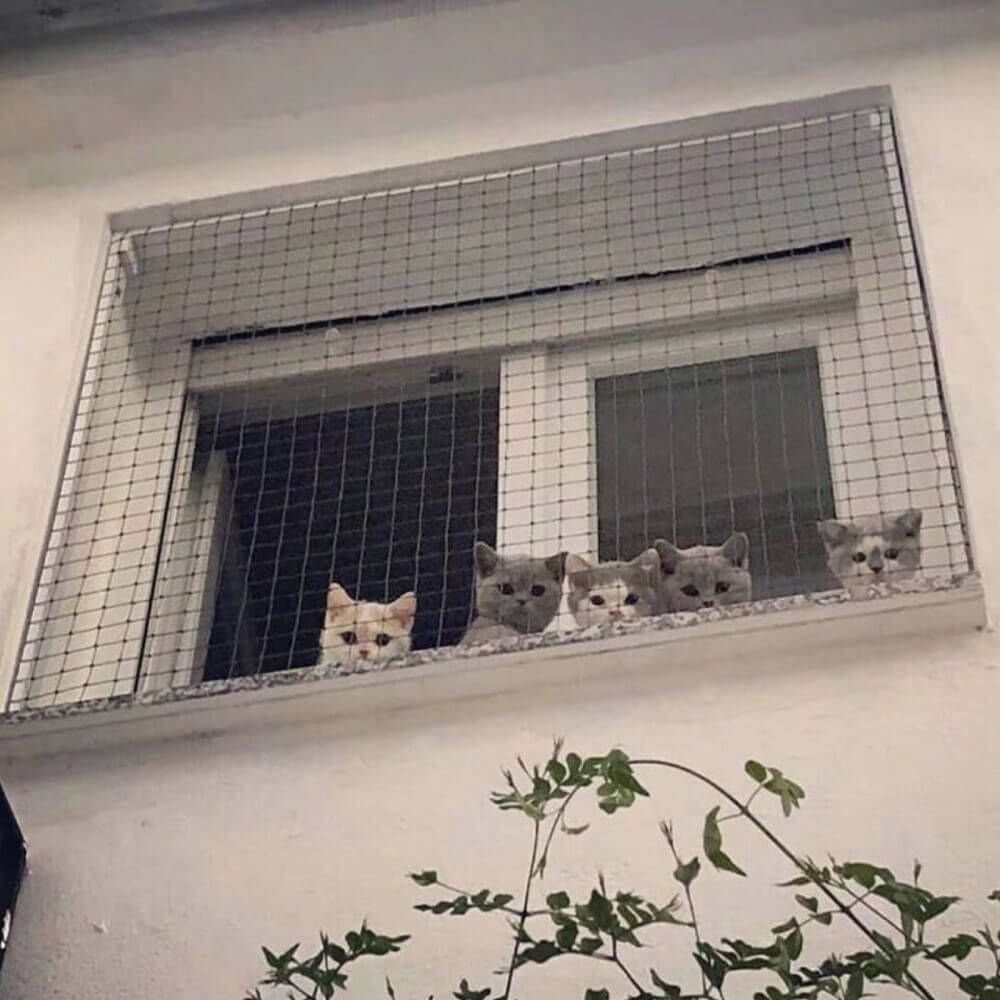看门狗忘记打开问题改善措施
看门狗忘记打开问题改善措施
前情提要
公司产品曾经有出货产品卡死而看门狗不作用的情况,原因是生产使用离线烧录器烧录程序,加上这是一款带电池供电的程序,烧录后一直处于调试模式,看门狗处于关闭状态。因此,后面程序都将调试模式下的看门狗打开。若需要调试时,通过定义宏来关闭看门狗。出货时需要将此宏注释
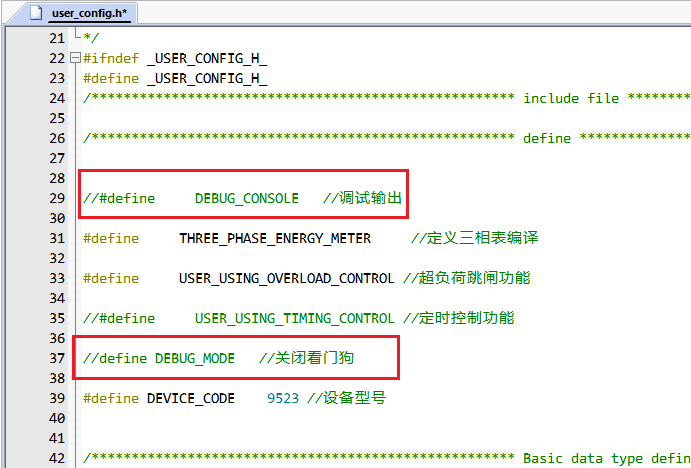
存在问题
在该产品工程中,调试时通常的做法时定义关闭调试看门狗的宏。调试完毕后,若对工程不熟悉,在编译正式文件程序的时候很容易忘记将此宏定义注释掉,从而打开调试看门狗。编译生成的程序文件也无法看出是否已打开了调试看门狗。这样的程序在生产经过离线烧录器烧录后,如果程序出现异常就无法进行复位,有严重的后果
改善措施
- 将工程区分为
Release版和Debug版,发布程序时在Release版下编译,调试程序时在Debug版下操作 - 关闭调试看门狗的宏仅在
Debug版下定义,且不再通过手动注释的方式处理 - 编译的程序文件根据不同版本生成不同的文件,并对调试程序名称添加明显的调试字样
操作步骤
创建 Target
设置两个Target ,分别命名为Release和Debug 。不同的Target就是不同的工程配置,如优化、定义、编译、链接等等。
以某个工程为例,在菜单栏中找到Manage Project Items

双击Project Targets组下的目标名称,将工程名称修改为Release,并点击虚线方框添加一项,命名为Debug
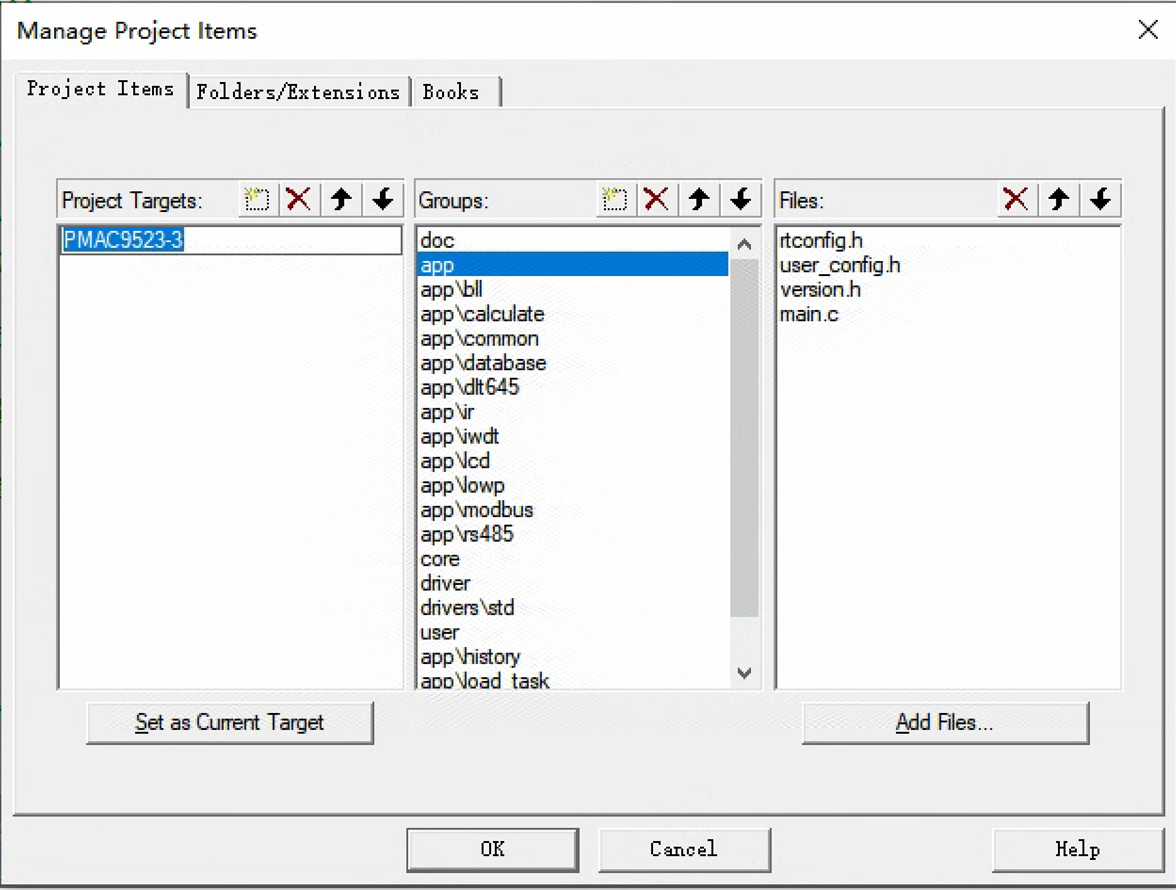
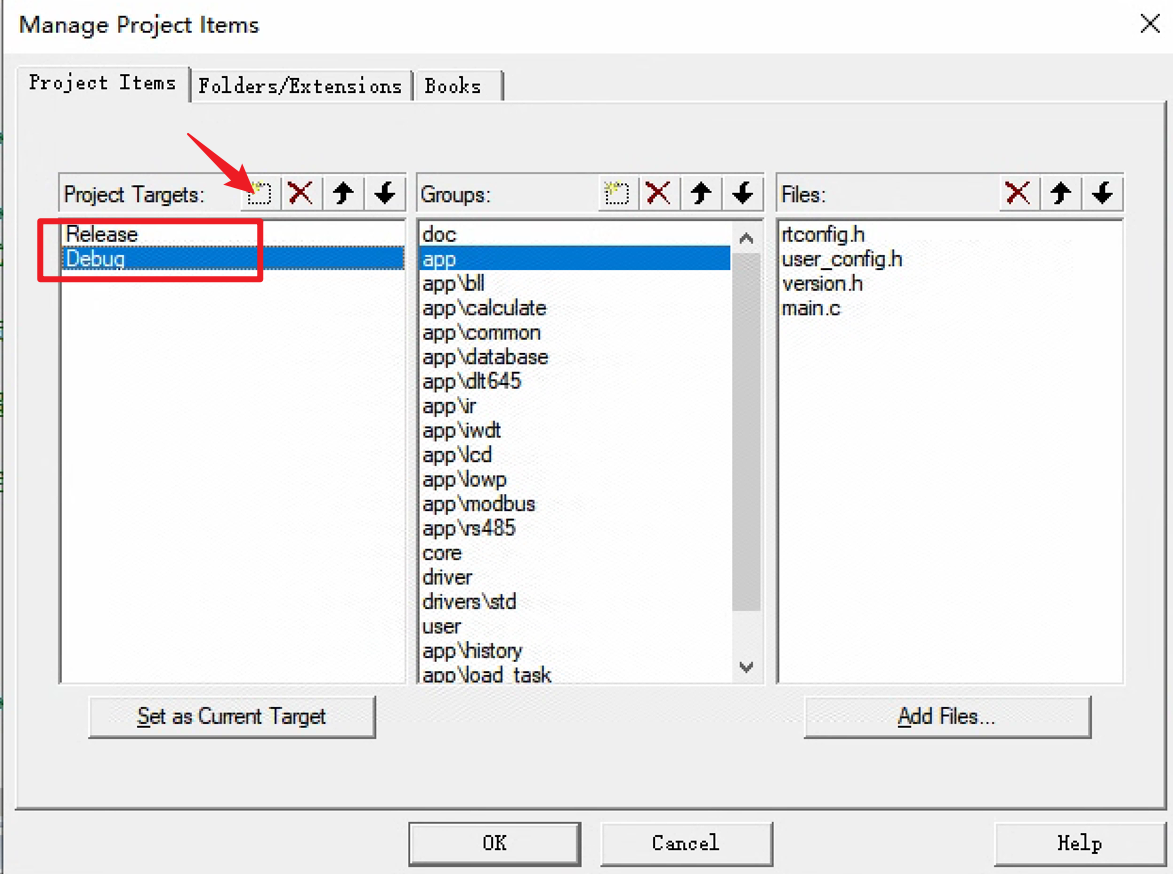
这时候菜单栏就有两个Target可选了
Release Target 配置
选择Release Target,然后菜单栏中找到 Options for Target -> Output -> Select Folder Objects...
创建release和debug文件夹,用于区分不同Target下编译的文件
因当前处于Release Target,进入.\Object\release\文件夹后确认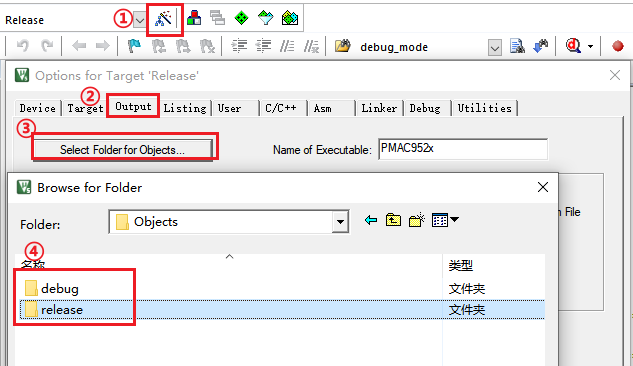
选择User -> After Builed/Rebuild -> 输入.\Output\Output_release.bat
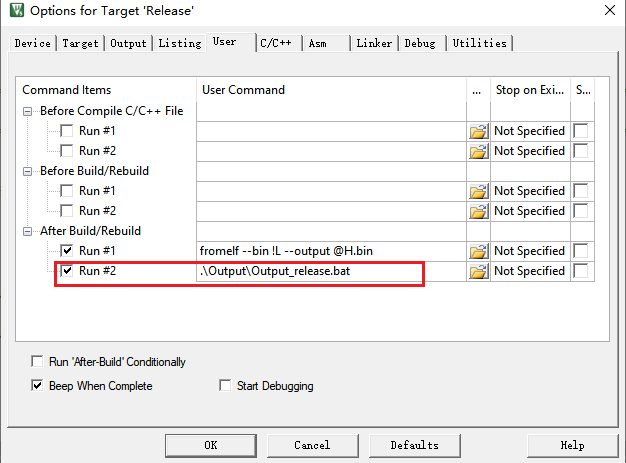
Debug Target 设置
切换到Debug Target,选择Options for Target,操作同上release类似。
进入.\Object\debug\文件夹后确认

选择User -> After Builed/Rebuild -> 输入.\Output\Output_debug.bat
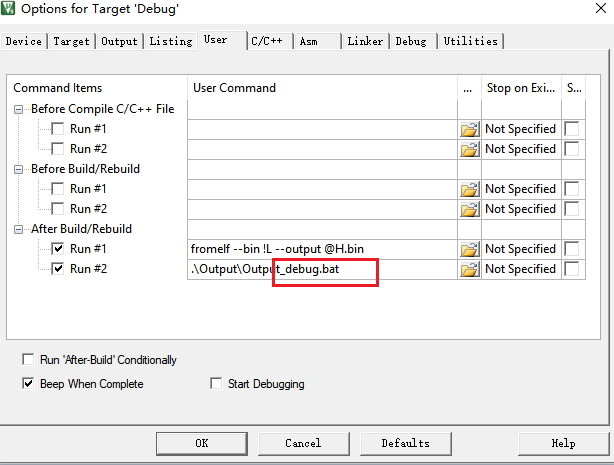
选择C/C++,在Preprocessor Symbols下添加预定义DEBUG_MODE,注意使用英文逗号与其他宏分割
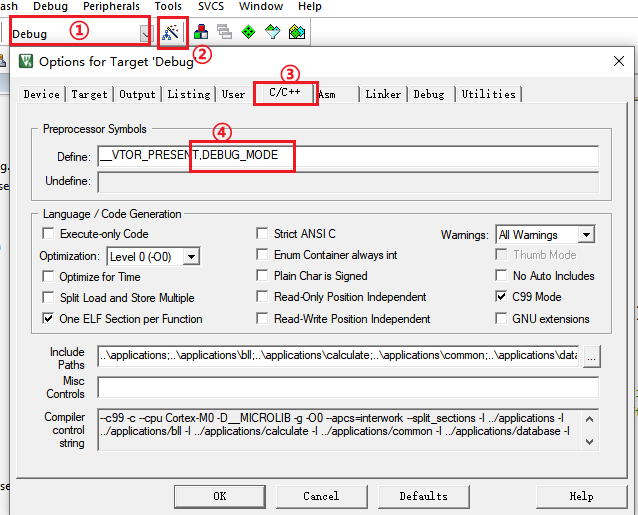
批处理文件修改
预付费表工程均通过批处理程序对生成的app与boot合成,并进行规范命名。刚刚对输出的路径进行了修改,还分别设置了运行文件Output_release.bat和Output_debug.bat,所以还需要处理一下这两个文件
在.\Prj\Output路径下找到批处理文件,修改好命名
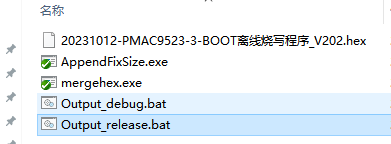
两处修改
- 修改文件路径
- Debug文件中修改生成的程序名:在前面添加
(调试程序)提示
Output_release.bat文件内容如下
1 | @echo off |
Output_debug.bat文件内容如下
1 | @echo off |
文件添加到工程
为方便修改批处理文件,将其添加到工程中,注意文件类型为Text Documer file
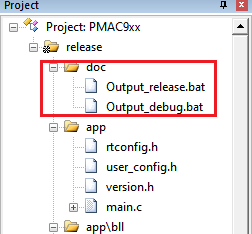
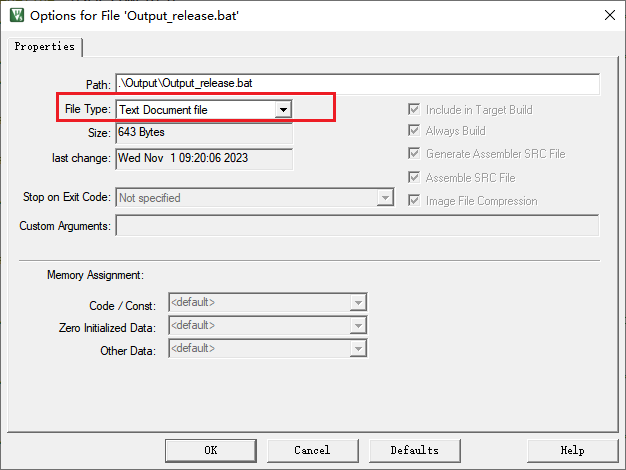
删除代码中的宏,不在代码中显示。对调试输出宏添加DEBUG模式限制
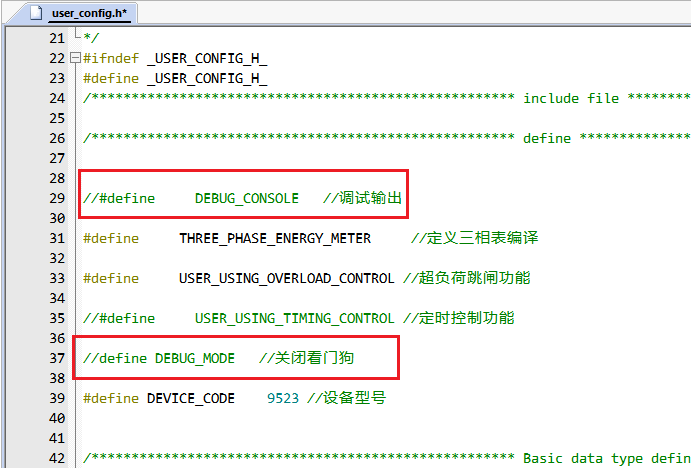
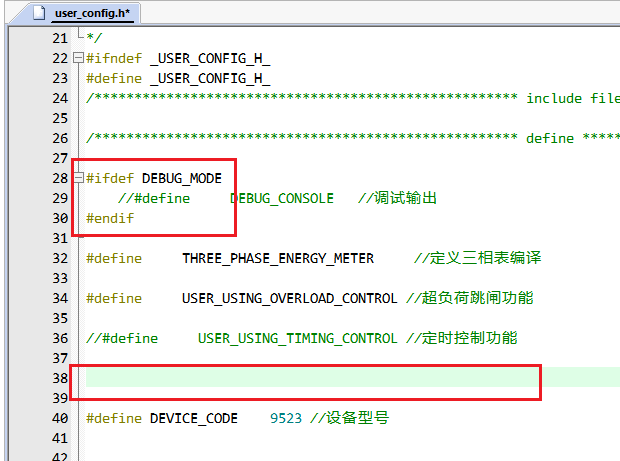
上传到版本管理工具
将.uvprojx后缀的工程文件上传到版本管理工具
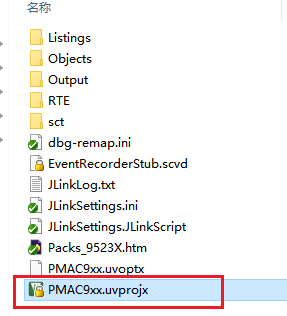
最终效果
需要发布程序时在Release Target中编译,需要调试程序时切换到Debug Target即可。不再手动注释宏进行操作,避免忘记注释关闭看门狗宏的情况,保证看门狗是打开的。
Release Target下,看门狗默认打开,生成的程序文件如下图
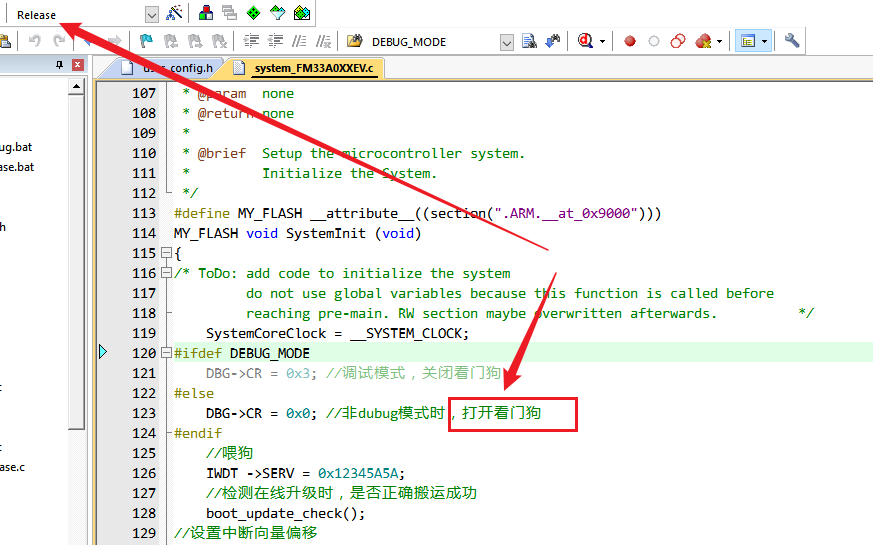
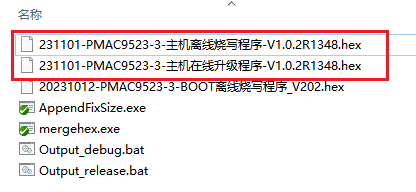
Debug Target下,看门狗默认关闭,生成的程序文件如下图,带有明显字样,清晰表示这是一个调试程序